Претражите ставке из директоријума ИМАП налога истаре архиве су ужурбан посао. За разлику од претходних програма, Оутлоок 2010 представља једноставан начин претраживања жељених ставки; е-поруке, датотеке, календарски догађаји, задаци итд. одмах. Једном када се све Оутлоок мапе индексирају, можете потражити било који предмет из одређених мапа и архива.
Једноставно Тренутна претрага функција вам омогућава да манипулишете резултатима претрагеједним кликом и без надоградње у сложену процедуру за претрагу предмета. У овом посту ћемо представити различите опције претраге у центру пажње и истражити примарне алате за претрагу који се пружају унутар.
Покрените Оутлоок 2010 и на левој бочној траци одаберите жељену фасциклу у којој желите да потражите ставку.

Сада унесите кључну реч за претрагу да бисте започели претрагу,видећете све резултате претраге који укључују одређене кључне речи за претрагу. На десној бочној траци можете видети ставке, календар, маилове који садрже кључне речи за претраживање.
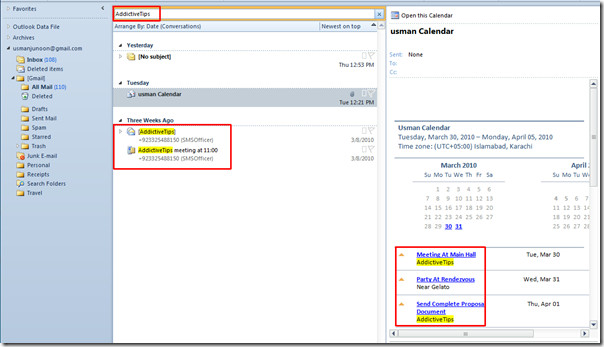
На траци ћете видети и нову картицу по имену Претрага под Сеарцх Тоолс. Пружа различите опције за филтрирање резултата претраге.

Ако желите да претражите прилоге у одређеној мапи, кликните на Има прилог дугме. Приказаће се све ставке које садрже прилоге.
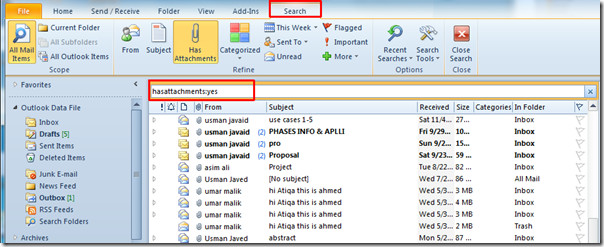
У окну за претрагу такође можете променити кључну реч хасаттацхмент, само унесите екстензију датотеке и она ће показати све прилоге који тај наставак. Такође ће се приказати имејлови и ставке које садрже назив проширења.
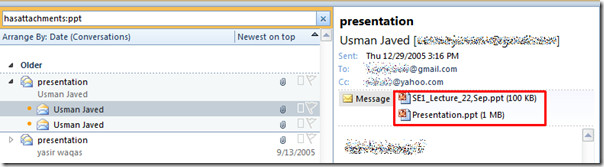
Из групе Рефине можете да изаберете било коју другу опцију за прецизнију претрагу. Када кликнете Означено у групи Рефине приказали би све ставке и е-поруке које су недавно обележене. Такође можете да кликнете Важно присутан испод дугмета Означено, од Ове недеље дугме одредите временску траку у којој желите да прикажете резултате претраге.
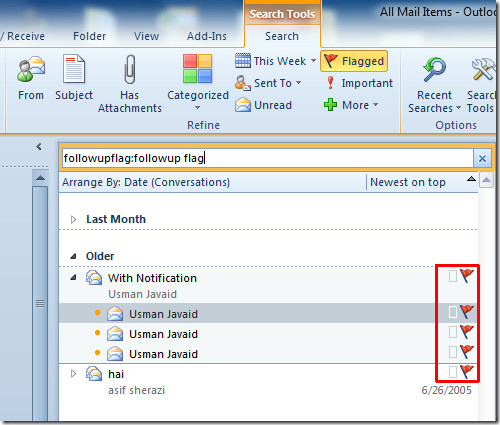
Ако желите да претражите пошту од одређене особе, кликните на Фром на левом крају Прецизирај у поље за претрагу само унесите име примаоца, показаће сву пошту (поруке) од одређене особе.
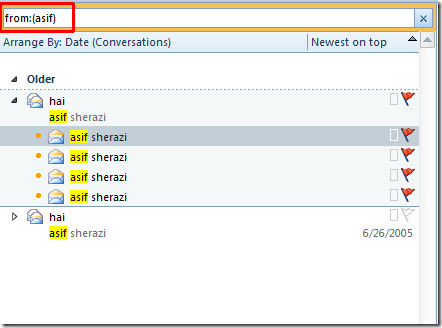
Фром Прецизирај групу, можете да претражите своје предмете према теми, само кликните Предмет и унесите кључну реч. Када кликнете Непрочитано приказиваће се све адресе е-поште које до сада нису билепрочитајте још. Сада кликните Још да бисте уклонили другу функцију претраживања. Изаберите одговарајуће опције обрасца са листе и видећете одговарајуће обрасце одмах испод главног окна за претрагу.
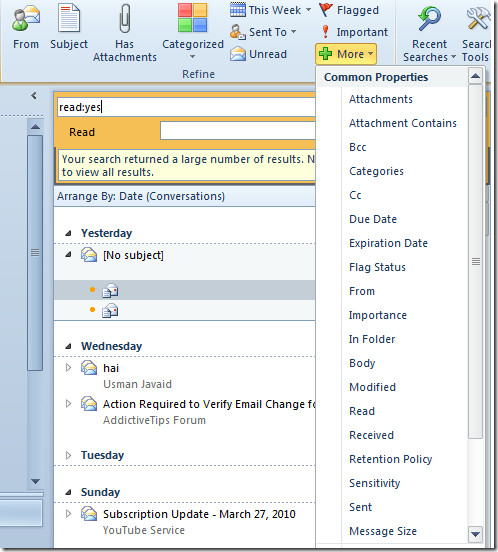
Унесите кључну реч за претрагу и испуните образац да бисте побољшали резултат претраживања.
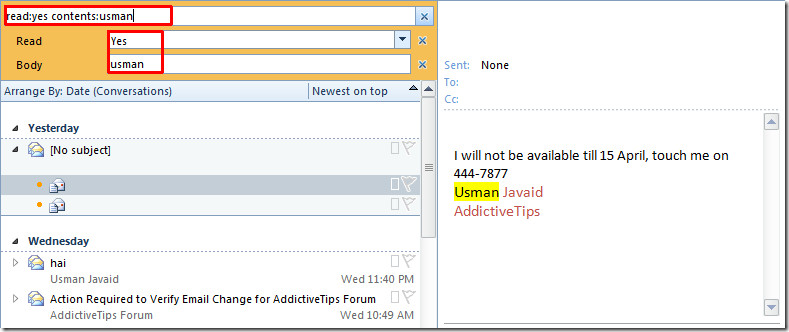
Фром Опције групу, кликните Рецент Сеарцхес да бисте прегледали све претходне кључне речи за претрагу.
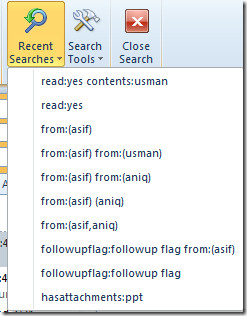
Фром Сеарцх Тоолс можете да конфигуришете различите врсте опција, као што су, Статус индексирања, Локације за претраживање (ПОП и све фасцикле ИМАП налога), Напредни налаз, и Опције претраге
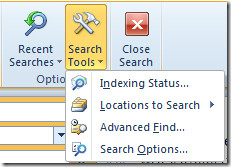
Сада кликните Напредни налаз, овде се можете поиграти са доста претрагаОпције. Можете да се крећете кроз картице и да у поља унесете жељене критеријуме, ако желите да претражите ставке додавањем упита, а затим у овом дијалогу омогућите програм за прављење упита.
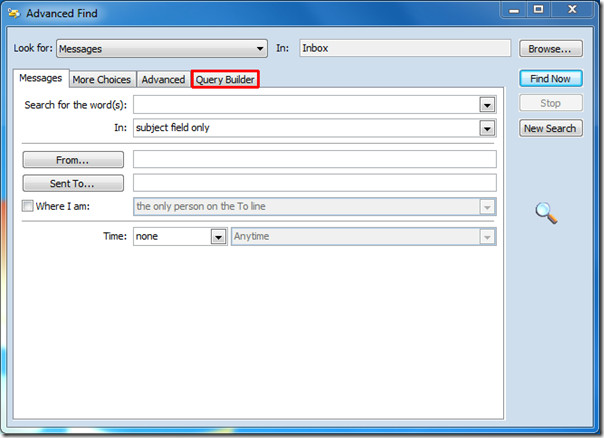
Такође можете погледати наше водиче о Ксобни додатку за претрагу за Оутлоок 2010, ПСТ датотеку Оутлоок 2010 и могућност напредне претраге (Буилдер упита).













Коментари